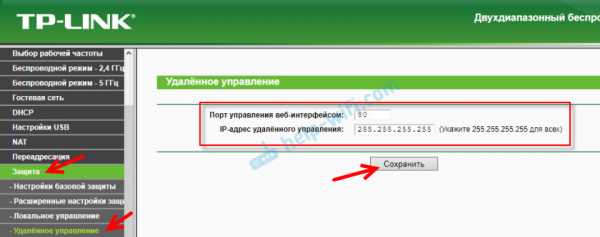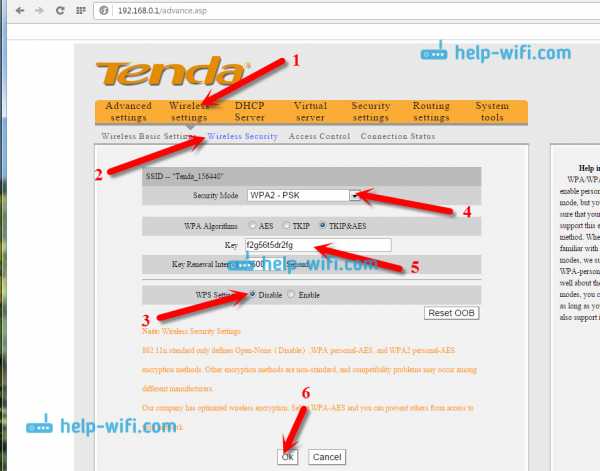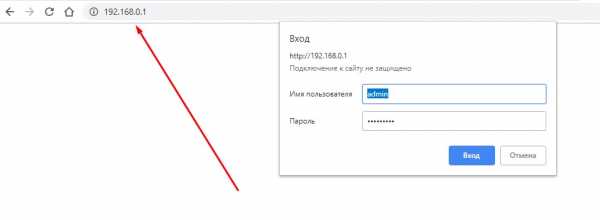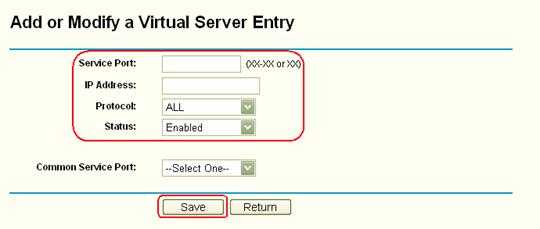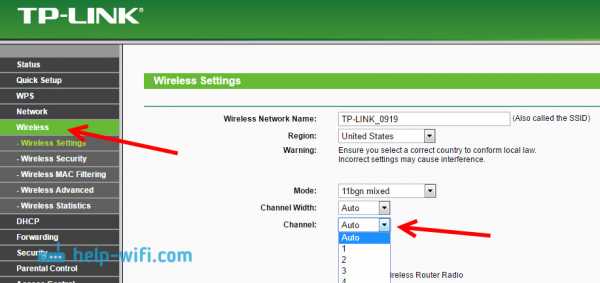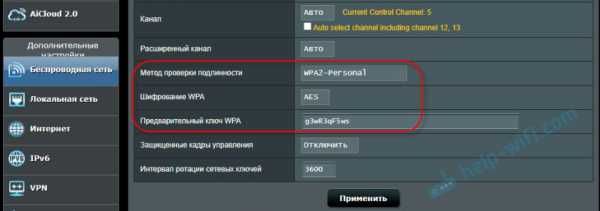Мы принимаем к оплате:
«Подарочный сертификат» от нашего Учебного Центра – это лучший подарок для тех, кто Вам дорог! Оплате обучение и подарите Вашим родным и близким обучение по любому из курсов!!!
«Сертификат на повторное обучение» дает возможность повторно пройти обучение в нашем Учебном Центре со скидкой 1000 рублей!
А также:
Как открыть порты на роутере asus rt n10
Как открыть порты на роутере Asus? Делаем проброс портов
Тема открытия портов на роутерах очень популярная, и не только для роутеров компании Asus. В этой статье мы подробно рассмотрим как открыть порты конкретно на маршрутизаторах компании Asus, а со временем обязательно подготовлю подобные инструкции для устройств других компаний. Сначала, я своими словами расскажу что такое порты на роутере, зачем их открывать (пробрасывать), и как это сделать на роутерах Asus. Эта инструкция подойдет для всех моделей Asus, таких как: RT-N12 (который мы недавно настраивали, писал об этом здесь), RT-N65U, RT-AC66U, Asus RT-N10, RT-N56U, RT-N18U и т. д. Показывать я буду на примере RT-N12+, но так как панель управления у них практически одинаковая, то все будет понятно.
Вот есть у нас роутер, интернет подключен к нему. Это значит, что только роутер имеет внешний IP-адрес, по которому можно обратится с интернета. А компьютеры, и другие устрйоства, которые подключены к роутеру, уже получают внутренние IP-адреса. Получается, что если обратится к внешнему IP-адресу, то мы не сможет достучаться ни до одного компьютера, если он подключен через роутер. Для этого и нужно делать проброс портов. Этим мы создаем в настройках роутера правило, в котором сказано, что все пакеты, которые идут для определенного порта, нужно сразу перенаправлять на порт определенного компьютера (IP-адрес), для которого мы открыли порт.
Для чего это нужно? Это нужно для разных программ, которые получают входящие подключения из интернета: DC++, разные торрент клиенты, FTP серверы, так же, проброс портов может понадобится при запуске веб-сервера на компьютере с доступом из интернета, при настройке IP-камер, или для некоторых игр. Некоторые программы могут сами открывать порты на роутере по технологии UPnP, что большинство современных программ и делает, если роутер это позволяет (если есть поддержка UPnP). Но, все ровно бывают случаи, когда нужно открывать порты вручную.
Тема с этими портами немного запутанная, но если вам где-то в инструкции к какой-то программе, или в какой-то статье попалась информация, что нужно открыть порты для работы определенной программы, или игры, и у вас роутер компании Asus, то просто сделайте все по инструкции, и у вас все получится.
Настраивать будем по такой схеме:
- Назначим статический IP-адрес для компьютера, в настройках роутера.
- Откроем нужный порт на роутере Asus.
Задаем статический IP для компьютера в настройках роутера Asus
Есть на роутере такая полезная служба, которая называется DHCP. Она каждому устройству автоматически выдает внутренний IP-адрес при подключении к роутеру. Но, дело в том, что для открытия порта (для нормальной работы перенаправления), нужно что бы компьютер имел статический IP-адрес, который не будет меняться после каждого отключения/включения компьютера, или после перезагрузки роутера. Поэтому, мы "попросим" DHCP для нашего компьютера (для которого будем делать проброс порта) зарезервировать статический IP, и выдавать каждый раз только его.
Зайдите в настройки своего маршрутизатора Asus. Сделать это можно либо по подробной инструкции, либо просто набрав в браузере адрес 192.168.1.1 и указав имя пользователя и пароль.
Перейдите в настройках на вкладку Локальная сеть, и сверху выберите DHCP-сервер. Возле пункта Включить назначение вручную установите Да. Ниже, в списке где MAC-адрес выберите компьютер, для которого мы будем присваивать статический IP. Если компьютре подключен, то просто выберите его в выпадающем списке. Ориентируйтесь по имени компьютера. IP-адрес будет задан автоматически, можете его оставить, или задать другой (например, как у меня). Дальше просто нажмите кнопку Добавить, и нажмите Применить. Вот скриншот для наглядности:
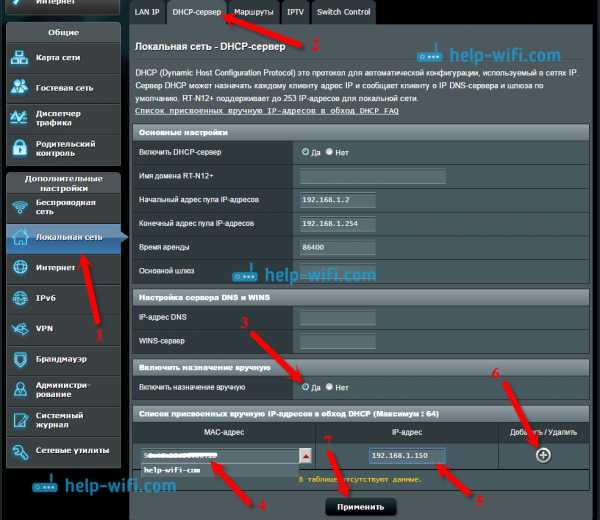
Роутер будет перезагружен, а статический IP присвоен вашему компьютеру.
Открываем порт на роутере Asus
Вам нужно знать, какой порт перенаправлять, это нужно будет сейчас указать в настройках нашего Асуса. Если вы задались вопросом открытия портов, то думаю, что вы знаете какой вам порт нужен. Можно открыть диапазон портов "от и до". Если что, заходите в настройки программы и ищите, там должен быть указан порт.
Вот для примера скриншот настроек соединения из программы µTorrent:
Видите, там указан порт (его и нужно открывать на роутере). А еще, я выделил Переадресация UPnP, это и есть эта самая настройка проброса портов, которая кстати в этой программе отлично работает. Это я показал для примера, у вас же может быть совсем другой случай с другой программой, или сетевым устройством.
Давайте ближе к делу. Значит, в настройках маршрутизатора переходим на вкладку Интернет - Переадресация портов. Ставим Да возле пункта Включить переадресацию портов.
Обратите внимание на два пункта: Список избранных серверов, и Список избранных игр. Там можно выбрать самые популярные серверы и игры, для которых настройки будут выставлены автоматически. Например: FTP, BitTorrent, TELNET Server, FINGER Server, Age of Empires, Counter Strike, Warcraft III, WOW и т. д.
Дальше заполняем такие поля:
- Имя службы - можете задать имя программы для которой открываете порт.
- Диапазон портов - здесь задаем сам порт, если он один, как у меня на примере. Если вы хотите задать именно диапазон, то задаем через двоеточие, вот так: 30297:30597.
- Локальный IP-адрес - выбираем из списка IP, который мы присвоили нашему компьютеру.
- Локальный порт - здесь указываем порт на компьютере, на который будет идти перенаправленные. Как правило, это такой же порт как в поле "Диапазон портов".
- Протокол - выбираем из списка протокол, по которому роутер будет делать перенаправленные.
Нажимаем кнопку Добавить и Применить.
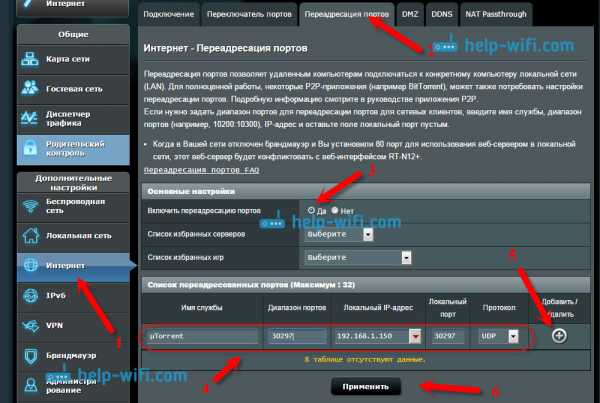
На этом все. После сохранения настроек и перезагрузки маршрутизатора, все должно заработать. Теперь, все соединения которые будут направлены на указанный нами порт, будут перенаправлены роутером на компьютер. Вы можете открывать новые порты, или удалять старые правила.
Если после настройки ничего не работает, то проверьте заданные параметры еще раз, а затем попробуйте отключить антивирус, и/или брандмауэр. Они очень любят блокировать такие соединения.
Если остались вопросы по теме статьи, то задавайте их в комментариях, и не забывайте делится полезной информацией:)
портов переадресации в маршрутизаторе Asus RT-N10
Маршрутизаторы Asus RT-N10включают в себя очень простой межсетевой экран, который помогает защитить вашу домашнюю сеть от нежелательного доступа из Интернета. Поскольку этот брандмауэр блокирует входящие соединения, вам может потребоваться открыть через него порт для определенных игр и приложений. Этот процесс открытия порта часто называется переадресацией порта на , поскольку вы перенаправляете порт из Интернета в свою домашнюю сеть.
Базовый процесс открытия порта:
- Установите статический IP-адрес на вашем компьютере или устройстве, на которое вы хотите перенаправить порт.
- Войдите в свой роутер Asus RT-N10.
- Перейдите в раздел переадресации портов.
- Нажмите кнопку WAN .
- Нажмите кнопку Virtual Server .
- Создайте запись переадресации порта .
Хотя сначала эти шаги могут показаться сложными, мы рассмотрим каждый шаг для маршрутизатора Asus RT-N10.
Мы думаем, что переадресация порта должна быть простой. Вот почему мы создали Сетевые утилиты.Наше программное обеспечение делает все, что вам нужно для перенаправления порта.
Начать сейчас!
Когда вы используете Network Utilities, ваш порт перенаправляется прямо сейчас!
Шаг 1
Важно настроить статический IP-адрес на устройстве, на которое вы перенаправляете порт. Это гарантирует, что ваши порты останутся открытыми даже после перезагрузки устройства.
- Рекомендуем - Наша бесплатная программа установит для вас статический IP-адрес.
- Или следуйте нашим руководствам по статическим IP-адресам, чтобы настроить статический IP-адрес.
После настройки статического IP-адреса на ваших устройствах вам необходимо войти в свой маршрутизатор.
Шаг 2
Теперь войдем в ваш роутер Asus RT-N10. У вашего маршрутизатора есть веб-интерфейс, поэтому вы войдете в него с помощью веб-браузера. Это может быть Chrome, Firefox, Internet Explorer или Edge. Обычно не имеет значения, какой браузер вы решите использовать.
Откройте веб-браузер и найдите адресную строку .Это должно выглядеть примерно так:
192.168.2.1
На картинке выше адресная строка содержит 192.168.2.1. Просто замените все это IP-адресом вашего маршрутизатора Asus RT-N10. IP-адрес вашего маршрутизатора также может использоваться как шлюз по умолчанию для вашего компьютера.
По умолчанию установлен IP-адрес: 192.168.2.1
После ввода IP-адреса вашего роутера вы можете просто нажать Enter. Если все пойдет хорошо, вы увидите следующий экран:
Вы должны увидеть окно с запросом вашего имени пользователя и пароля.
- Имя пользователя маршрутизатора Asus RT-N10 по умолчанию: admin
- Пароль маршрутизатора Asus RT-N10 по умолчанию: admin
Введите свое имя пользователя и пароль, а затем нажмите кнопку Login , чтобы войти в свой маршрутизатор Asus RT-N10.
Имя пользователя и пароль Asus
Если ваше имя пользователя и пароль не работают, посетите нашу страницу Пароли маршрутизатора Asus по умолчанию .
Если вы по-прежнему не можете войти в свой маршрутизатор, потому что вы забыли имя пользователя и пароль маршрутизатора Asus RT-N10, воспользуйтесь нашим руководством Как сбросить пароль маршрутизатора , чтобы вернуть маршрутизатор Asus RT-N10 к заводским настройкам.
Шаг 3
Теперь нам нужно найти раздел перенаправления портов в вашем маршрутизаторе. Вот как ты это делаешь. Начиная с первой страницы вашего роутера:
Нажмите кнопку WAN в левой части страницы.
Нажмите кнопку Virtual Server в верхней части страницы.
Шаг 4
Вот порты для переадресации для Xbox Live :
Порты TCP: 3074 Порты UDP: 3074 Если вы ищете порты для другого приложения, вы можете найти его по:
Введите имя программы в поле Имя службы .На самом деле не имеет значения, что вы кладете в это поле, но что-то, что напомнит вам, почему эти порты перенаправляются, будет хорошей идеей.
В поле Port Range введите порт для пересылки.
В поле Local Port введите порт для пересылки.
Введите IP-адрес устройства, на которое вы хотите перенаправить порты, в поле Local IP . Это может быть IP-адрес вашего компьютера или IP-адрес другого устройства в вашей сети.
Выберите тип протокола перенаправляемых портов в поле Протокол .
Когда вы закончите, нажмите кнопку Добавить .
Когда вы закончите, нажмите Применить в нижней части экрана, чтобы сохранить изменения.
Проверьте, открыты ли ваши порты
Теперь, когда вы перенаправили порты на Asus RT-N10, вы должны проверить, правильно ли перенаправлены ваши порты.
Чтобы проверить, правильно ли перенаправлен ваш порт, вы можете использовать наш инструмент Network Utilities , который включает бесплатную программу проверки открытых портов.Наш инструмент проверки открытых портов - единственный инструмент онлайн-проверки портов с гарантированными результатами .
Asus RT-N10 Router Скриншоты
У нас также есть самая большая в Интернете коллекция из снимков экрана маршрутизатора .
.Как получить открытый порт на маршрутизаторах Asus
Маршрутизаторы Asus
Asus - это тайваньская транснациональная электронная компания, основанная в 1989 году. Согласно ASUS, название произошло от имени Пегаса, крылатого коня из греческой мифологии. Asus предлагает широкий выбор маршрутизаторов. Маршрутизаторы Asus довольно просты в настройке с высокими характеристиками. Это сделало их одним из ведущих производителей проводных и беспроводных маршрутизаторов.
Открытие порта на маршрутизаторах Asus
Большинство маршрутизаторов Asus легко настраиваются, и разделы переадресации портов ничем не отличаются.Некоторые модели маршрутизаторов используют термин «сервер» вместо переадресации портов, что может немного сбивать с толку. В целом маршрутизаторы Asus имеют большое количество настроек в пользовательском интерфейсе. У вас не должно возникнуть проблем с переадресацией портов с помощью маршрутизатора Asus.
Если вы не видите номер модели вашего маршрутизатора в списке ниже, я рекомендую попробовать наше руководство по Asus WL-566GM. Следование этому руководству должно помочь вам открыть порт практически на любом маршрутизаторе Asus.
.Простые инструкции по открытию порта маршрутизатора Asus RT-N10E
Маршрутизаторы Asus RT-N10E v2включают в себя очень простой межсетевой экран, который помогает защитить вашу домашнюю сеть от нежелательного доступа из Интернета. Поскольку этот брандмауэр блокирует входящие соединения, вам может потребоваться открыть через него порт для определенных игр и приложений. Этот процесс открытия порта часто называется переадресацией порта на , поскольку вы перенаправляете порт из Интернета в свою домашнюю сеть.
Базовый процесс открытия порта:
- Установите статический IP-адрес на вашем компьютере или устройстве, на которое вы хотите перенаправить порт.
- Войдите в свой маршрутизатор Asus RT-N10E.
- Перейдите в раздел переадресации портов.
- Щелкните ссылку Advanced Setting .
- Щелкните WAN .
- Щелкните ссылку Virtual Server .
- Создайте запись переадресации порта .
Хотя сначала эти шаги могут показаться сложными, мы рассмотрим каждый шаг для вашего маршрутизатора Asus RT-N10E v2.
Мы думаем, что переадресация порта должна быть простой.Вот почему мы создали Сетевые утилиты. Наше программное обеспечение делает все, что вам нужно для перенаправления порта.
Начать сейчас!
Когда вы используете Network Utilities, ваш порт перенаправляется прямо сейчас!
Шаг 1
Важно настроить статический IP-адрес на устройстве, на которое вы перенаправляете порт. Это гарантирует, что ваши порты останутся открытыми даже после перезагрузки устройства.
- Рекомендуем - Наша бесплатная программа установит для вас статический IP-адрес.
- Или следуйте нашим руководствам по статическим IP-адресам, чтобы настроить статический IP-адрес.
После настройки статического IP-адреса на ваших устройствах вам необходимо войти в свой маршрутизатор.
Шаг 2
Теперь мы собираемся войти в ваш роутер Asus RT-N10E v2. У вашего маршрутизатора есть веб-интерфейс, поэтому вы войдете в него с помощью веб-браузера. Это может быть Chrome, Firefox, Internet Explorer или Edge. Обычно не имеет значения, какой браузер вы решите использовать.
Откройте веб-браузер и найдите адресную строку .Это должно выглядеть примерно так:
192.168.2.1
На картинке выше адресная строка содержит 192.168.2.1. Просто замените все это IP-адресом вашего маршрутизатора Asus RT-N10E v2. IP-адрес вашего маршрутизатора также может использоваться как шлюз по умолчанию для вашего компьютера.
По умолчанию установлен IP-адрес: 192.168.2.1
После ввода IP-адреса вашего роутера вы можете просто нажать Enter. Если все пойдет хорошо, вы увидите следующий экран:
Вы должны увидеть окно с запросом вашего имени пользователя и пароля.
- Имя пользователя маршрутизатора Asus RT-N10E по умолчанию: admin
- Пароль маршрутизатора Asus RT-N10E по умолчанию: пароль
Введите свое имя пользователя и пароль, а затем нажмите кнопку Login , чтобы войти в свой маршрутизатор Asus RT-N10E v2.
Имена пользователей и пароли Asus
Если ваше имя пользователя и пароль не работают, посетите нашу страницу Пароли маршрутизатора Asus по умолчанию .
Если вы по-прежнему не можете войти в свой маршрутизатор, потому что вы забыли имя пользователя и пароль маршрутизатора Asus RT-N10E v2, воспользуйтесь нашим руководством Как сбросить пароль маршрутизатора , чтобы вернуть маршрутизатор Asus RT-N10E v2 к заводским настройкам. .
Шаг 3
Теперь нам нужно найти раздел перенаправления портов в вашем маршрутизаторе. Вот как ты это делаешь. Начиная с первой страницы вашего роутера:
Щелкните ссылку Advanced Setting в левой части страницы.
Теперь вы должны увидеть новое меню. В этом новом меню щелкните WAN .
Щелкните ссылку Virtual Server в верхней части страницы.
Шаг 4
Вот порты для переадресации для Xbox Live :
Порты TCP: 3074 Порты UDP: 3074 Если вы ищете порты для другого приложения, вы можете найти его по:
Убедитесь, что в переключателе Enable Virtual Server Yes есть точка.
Введите IP-адрес, на который вы хотите перенаправить эти порты, в поле Local IP . Вы можете ввести IP-адрес своего компьютера или IP-адрес другого компьютера или устройства в вашей сети.
В поле Protocol выберите протокол для портов, которые нужно перенаправить.
Если вы перенаправляете диапазон портов, введите наименьшее число из этого диапазона в левое поле Диапазон портов . Затем введите наибольшее число этого диапазона в правое поле Port Range .Если вы перенаправляете один порт, введите этот номер порта в левое поле Port Range и правое Port Range .
По завершении нажмите кнопку Применить .
Теперь ваши порты должны быть открыты. Пора их проверить.
Проверьте, открыты ли ваши порты
Теперь, когда вы перенаправили порты на Asus RT-N10E v2, вы должны проверить, правильно ли перенаправлены ваши порты.
Чтобы проверить, правильно ли перенаправлен ваш порт, вы можете использовать наш инструмент Network Utilities , который включает бесплатную программу проверки открытых портов.Наш инструмент проверки открытых портов - единственный инструмент онлайн-проверки портов с гарантированными результатами .
Asus RT-N10E v2 Router Скриншоты
У нас также есть самая большая в Интернете коллекция из снимков экрана маршрутизатора .
.OpenWrt Проект: ASUS RT-N10U
Распаковка ... готово CFE версии 5.60.127.4 на основе BBP 1.0.37 для BCM947XX (32bit, SP, LE) Дата сборки: å ›› 10月 6 14:20:18 CST 2011 (root @ vm-gitserver) Авторское право (C) 2000-2008 Broadcom Corporation. Init Arena Init Devs. Размер загрузочного раздела = 131072 (0x20000) Обнаружена последовательная вспышка, совместимая с ST 8 МБ et0: Контроллер Ethernet Broadcom BCM47XX 10/100/1000 Мбит / с 5.60.127.4 Тип процессора 0x19749: 300 МГц Общая память: 32768 КБайт CFE mem: 0x80700000 - 0x8079BC00 (637952) Данные: 0x80731B10 - 0x80734C80 (12656) BSS: 0x80734C80 - 0x80735C00 (3968) Куча: 0x80735C00 - 0x80799C00 (409600) Стек: 0x80799C00 - 0x8079BC00 (8192) Текст: 0x80700000 - 0x80731B04 (203524) Устройство eth0: hwaddr C8-60-00-72-67-68, ipaddr 192.168.1.1, маска 255.255.255.0 шлюз не установлен, сервер имен не установлен Нулевой флаг спасения. Загрузчик: raw Filesys: tftp Dev: eth0 File :: Options: (null) Загрузка: TFTP-сервер. Не смогли. Не удалось загрузить :: Истекло время ожидания Загрузчик: raw Filesys: raw Dev: flash0.os Файл: Параметры: (null) Загрузка: .. Прочитано 5100 байт Вход с 0x80001000 Закрытие сети. Запуск программы с 0x80001000 Версия Linux 2.6.22.19 (root @ asus) (версия gcc 4.2.4) # 1 Вт, 6 августа, 22:32:32 CST 2013 Версия процессора: 00019749 Обнаружена ST совместимая последовательная флеш-память с блоками 128 по 64 КБ общий размер 8 МБ Определяется физическая карта RAM: память: 02000000 @ 00000000 (можно использовать) Построен 1 зонлист.Всего страниц: 8128 Командная строка ядра: root = / dev / mtdblock2 noinitrd console = ttyS0,115200 Первичный кэш команд 32 КБ, физически маркированный, 4-полосный, размер строки 32 байта. Первичный кэш данных 32 КБ, 4-полосный, размер строки 32 байта. Синтезированный обработчик пополнения TLB (20 инструкций). Синтезированный быстрый путь обработчика загрузки TLB (32 инструкции). Синтезированный быстрый путь обработчика хранилища TLB (32 инструкции). Синтезированный обработчик модификации TLB fastpath (31 инструкция). Записи хэш-таблицы PID: 128 (порядок: 7, 512 байт) Процессор: BCM5357 rev 2 pkg 8 с частотой 300 МГц Используя 150.Таймер высокой точности 000 МГц. консоль [ttyS0] включена Записи хеш-таблицы кэша Dentry: 4096 (порядок: 2, 16384 байта) Записи хеш-таблицы Inode-cache: 2048 (порядок: 1,8192 байта) Память: 28924k / 32768k доступно (2453k кода ядра, 3844k зарезервировано, 494k данных, 160k init, 0k highmem) Записи хеш-таблицы монтирования: 512 NET: зарегистрированное семейство протоколов 16 PCI: без ядра PCI: без ядра PCI: ремонт шины 0 NET: зарегистрированное семейство протоколов 2 Время: установлен источник тактовых сигналов MIPS. Записи хэш-таблицы кэша IP-маршрутов: 1024 (порядок: 0, 4096 байт) Установленных TCP записей хэш-таблицы: 1024 (порядок: 1, 8192 байта) Записи хеш-таблицы привязки TCP: 1024 (порядок: 0, 4096 байт) TCP: настроены хеш-таблицы (установлено 1024 привязка 1024) TCP reno зарегистрирован squashfs: версия 3.2-r2 (2007.01.15) Филип Лугер io scheduler noop зарегистрировано (по умолчанию) Линия HDLC: версия $ Revision: 4.8 $, maxframe = 4096 Зарегистрирована линейная дисциплина N_HDLC. Последовательный порт: драйвер 8250/16550 $ Версия: 1,90 $ 4 порта, разделение IRQ отключено serial8250: ttyS0 в MMIO 0xb8000300 (irq = 8) - это 16550A Универсальный драйвер PPP версии 2.4.2 Зарегистрирован модуль шифрования / сжатия MPPE / MPPC NET: зарегистрированное семейство протоколов 24 Драйвер ядра PPPoL2TP, V0.18.3 Драйвер PPTP версии 0.8.5 pflash: не найдено поддерживаемых устройств Создание 5 разделов MTD на "sflash": 0x00000000-0x00020000: «пмон» 0x00020000-0x007f0000: «Linux» 0x00149548-0x007e0000: "rootfs" 0x007f0000-0x00800000: "NVRAM" 0x007e0000-0x007f0000: «jffs2» dev_nvram_init: _nvram_init _nvram_init: allocat заголовок: 2151579648, размер = 32768 sdhci: драйвер интерфейса защищенного цифрового хост-контроллера sdhci: Copyright (c) Пьер Оссман классификатор u32 СТАРЫЙ полицейский включен Сообщения Netfilter через NETLINK v0.30. nf_conntrack версии 0.5.0 (512 сегментов, максимум 4096) ipt_time загрузка ip_tables: (C) Основная группа Netfilter, 2000-2006 гг. net / ipv4 / netfilter / Tomato_ct.c [6 августа 2013 г., 22:31:57] NET: зарегистрированное семейство протоколов 1 NET: зарегистрированное семейство протоколов 10 ip6_tables: (C) Основная группа Netfilter 2000-2006 гг. NET: зарегистрированное семейство протоколов 17 Поддержка 802.1Q VLAN v1.8 Бен Гриар